15.4 使用定制的标识
如果对使用圆圈、方块、圆点以及罗马数字这些标识感到厌倦,也可以使用图像创建自己定制的标识。要使用定制的标识,不必修改HTML(如图15.4.1所示),仅需修改CSS(如图15.4.2和图15.4.3所示)。
...<body><h1>PageWhacker, version 12.0: Features</h1><ul><li>One click page layout</li><li>Spell checker for 327 major languages</li><li>Image retouching plug-in</li><li>Unlimited Undo’s and Redo’s</li><li>Automatic book writing</li></ul></body></html>
图15.4.1 这个列表与任何普通无序列表都是相似的,不过,加上一些CSS (如图15.4.2所示)后,它看起来就不一样了(如图15.4.3所示)
ul {/* 取消默认标识 */list-style: none;/* 为列表项目设置缩进 */margin-left: 0;padding-left: 15px;}li {/* 让图像显示在距离顶端2像素的位置 */background: url(arrow-right.png) no-repeat 0 2px;/* 将文本向右挤压,为箭头腾出空间 */padding-left: 25px;}
图15.4.2 首先,清除默认的标识(这样就看不到符号和箭头了),调整列表项目的缩进大小。然后为每个列表项目指定箭头背景图像,将它的位置设在距离li的顶端几个像素的地方,同时为li增加一些左侧内边距,确保文本不会覆盖箭头。要确保background的url部分中的图像路径是正确的。这里的url应该是图像相对于样式表的位置,而不是相对于HTML的位置(有关信息参见10.9节)
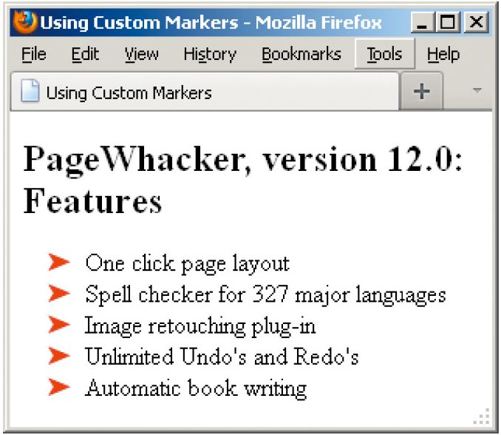
图15.4.3 默认的圆点被箭头图像取代了
使用定制的标识
在目标列表或列表项的样式规则中,输入
list-style: none;以取消常规的标识。在目标列表的样式规则中,设置
margin-left和/或padding-left属性,指定列表项目缩进的大小。(为了在不同的浏览器上实现相似的效果,通常需要同时设置这两个属性。)同时设置margin-left: 0;和padding-left: 0;就将取消所有的缩进。注意,如果为内容设置了dir="rtl",那么就应该设置margin-right和padding-right属性。关于在列表中使用dir、lang及从右至左的语言,参见15.1节的提示。在目标列表的
li元素的样式规则中,输入background: url(image.ext) repeat-type horizontal vertical;,其中image.ext是要作为定制标识的图像的路径和文件名,repeat-type是no-repeat、repeat-x和repeat-y中的一种(通常设为no-repeat),horizontal和vertical值表示列表项目中背景图像的位置(如图15.4.2所示)。
输入padding-left: value;,这里的value应不小于背景图像的宽度,以防列表项目的内容覆盖到定制标识的上面。
提示 在
url和前括号之间不应有空格(如图15.4.2所示)。包围URL的引号是可选的。
提示 注意,相对URL是相对于样式表的,而不是相对于网页的。
提示 如果想为列表中的某一个或几个项目应用定制的标识,可以为其添加一个类,再为这个类定义样式规则。根据外观要求,可能需要对这些
li的左侧外边距进行调整,而不是对父元素ol或ul的外边距和内边距进行调整。
提示 另一种显示定制标识的方法是使用
list-style-image属性。例如,li { list-style-image: url(image.png); }。不过,使用这种方法很难达到预期的效果,因为不同浏览器对它的显示效果并不一致。而且,使用图15.4.2所示的方法可以更好地控制图像标识的位置,这也是人们倾向于使用这种方法的原因。list-style-image属性会覆盖list-style-type属性。不过,如果出于某种原因导致图像未能加载,则会使用由list-style-type指定的标识。
